수행하는 방법 Spotify PC/모바일/웹 플레이어에서 대기열 지우기 2025
all 문을 비우도록 요청 Spotify 대기줄? 오, 당신은 정확한 지점에 도달했습니다. 이 게시물에는 세 가지 일반적인 방법이 있습니다. Spotify 대기열 지우기 스마트 장치를 포함한 컴퓨터, Mac, iPhone에서 그리고, 나는 당신에게 문제를 해결하기 위해 모든 강력한 솔루션을 줄 것입니다 Spotify 대기열 지우기.
Spotify 앱 대기열은 사용자가 스트림 내에서 트랙을 선택하거나 일치시키는 데 도움이 되므로 사용자가 나중에 실제로 선택될 항목을 게시할 수 있습니다. 완성된 트랙이 거기에 저장되기 때문에 사람들이 대기열 전체에서 최근 아름다운 노래를 실제로 보는 것은 매우 쉽습니다.
그러나 항상 흥미로운 트랙을 찾기가 어려울 수 있습니다. Spotify 대기열은 당신이 인식하지 못할 몇 가지 오래된 노래를 포함하는 쓰레기로 가득 차게 됩니다. 조금 당황스럽게도, 처음 사용하는 날부터 너무 많은 사용자가 자신의 기능을 확인하지 않았습니다. Spotify 스트림 큐. 당신이 그 중 하나라면, 이제는 바꿀 때입니다. Spotify 대기줄. 다음 페이지에서 옵션을 선택합니다.
기사 내용 1부. 귀하의 정보를 보고 관리하는 방법 Spotify 모바일 및 Windows의 대기열2부. 수행 방법 Spotify PC에서 대기열을 삭제하시겠습니까?3부. 수행 방법 Spotify 모바일에서 대기열 지우기4부. 수행 방법 Spotify 대기열 지우기 켜짐 Spotify 웹 플레이어?5부. 보너스: 얻는 방법 Spotify 프리미엄이 없는 노래?6 부. 개요
1부. 귀하의 정보를 보고 관리하는 방법 Spotify 모바일 및 Windows의 대기열
귀하의 정보를 보고 관리하는 방법 Spotify 모바일 대기열
- 열기 Spotify 응용 프로그램.
- 탭 지금 재생 중 바를 탭한 다음 열 상. 대기 중인 노래가 아래에 표시됩니다. 대기열의 다음.
- 당신이 원하는 경우 순서 노래 제목 오른쪽에 있는 막대 XNUMX개 아이콘을 탭하고 드래그하세요.
- 노래를 제거하려면 하나 이상의 노래 옆에 있는 원을 탭한 다음 제거.
- 전체 목록을 삭제하려면 대기열 지우기.
- 노래를 추가하려면 노래 제목 옆에 있는 세 개의 점 아이콘을 탭한 다음 목록에 추가해.
귀하의 정보를 보고 관리하는 방법 Spotify PC의 큐
- We Buy Orders 신청서를 클릭하세요. Spotify.com을 방문하여 로그인하세요.
- . 지금 재생 중 페이지 하단의 영역에서 열 상. 대기 중인 노래는 아래에 표시됩니다. 대기열의 다음.
- 당신이 원하는 경우 순서 대기열에 있는 노래를 선택하려면 노래를 클릭하고 위나 아래로 드래그하세요.
- 대기열에서 노래를 제거하려면 노래를 마우스 오른쪽 버튼으로 클릭한 다음 대기열에서 제거.
- 목록 전체를 삭제하려면 대기열 지우기.
- 대기열에 노래를 추가하려면 노래를 마우스 오른쪽 버튼으로 클릭한 다음 대기열에 추가.
2부. 수행 방법 Spotify PC에서 대기열을 삭제하시겠습니까?
인셀덤 공식 판매점인 청취 Spotify 노래, 모두 대기열에 넣는 것이 얼마나 중요한지 보여줄 것입니다. Spotify 앨범. 목록에서 트랙을 선택하기만 하면 됩니다. 이를 선택하고 드롭다운 목록에서 선택 사항을 확인하세요. 그 후에는 첫 번째 결과인 Attach to Queue를 얻게 됩니다. 이것을 켜면 작업이 완료됩니다. 앨범이나 트랙을 대기열에 추가하는 것이 얼마나 간단한지 알 수 있습니다.
그냥 하는 것이 너무 빨랐기 때문에, 당신은 당신의 트랙을 더 많이 만들 수 있습니다. Spotify 대기열에 있고 장기적으로 문제가 될 수 있습니다.
이제 삭제하려는 타당한 이유가 있습니다. Spotify 대기줄. 당신이 정말로 그렇지 않을 때, 당신은 아마 이 아주 오래된 노래를 듣게 될 것입니다. 가장 좋아하는 트랙이 될 수 있지만, 계속 반복해서 재생하게 되면 심각하게 질리게 될 것입니다. 당신은 이미 당신이 그것을 할 필요가 없습니다?
대기열을 지우는 방법은 다음과 같습니다. Spotify PC에서:
수행하는 방법 Spotify 대기열 지우기 Mac
- 에 대한 Mac 응용 프로그램 실행 Spotify. 현재 실행될 트랙을 선택해야 합니다. 대기열 버튼을 클릭하여 "재생 대기열"
- 아래쪽으로 이동합니다. Spotify 대기줄. 파란색 점을 찾아 토글하여 모든 노래를 선택합니다. 그런 다음 제거하십시오.
전체 대기열을 제거하는 대신 대기열 전체에서 여러 항목을 삭제할 수도 있습니다. 음악 유형을 마우스 오른쪽 버튼으로 클릭하고 > "를 선택합니다.대기열에서 제거"
수행하는 방법 Spotify 대기열 지우기 Windows
- 또한 Spotify 컴퓨터의 응용 프로그램입니다. 주로 재생 탭의 오른쪽에 대기열 표시기가 표시됩니다. 그것을 클릭하고 별도의 디스플레이를 시작합니다.
- " 옆에 작은 열쇠를 만들 것입니다.대기열의 다음" 아이콘을 선택하고 대기열의 모든 트랙을 제거합니다.
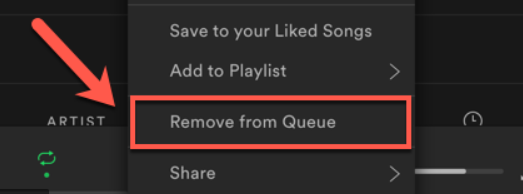
3부. 수행 방법 Spotify 모바일에서 대기열 지우기
그 플레이 큐 Spotify 그러나 재생 캐시로 식별됩니다. 이렇게 하면 가상 오디오가 가장 Spotify 음악이 저장됩니다. 이 모든 일이 발생하면 항상 재생됩니다.
가장 나쁜 점은 새로운 대기열을 플레이하더라도 Spotify 당신이 신경 쓰지 않을 것이기 때문에 이전 세트리스트를 명확하게 뛰어 넘습니다. Spotify의 대기열 지우기 기능입니다. (가끔 캐시 플레이가 짜증날 때가 있습니다. 캐시 정리.)
특히 유료 구독을 하는 경우에는 많은 실수를 겪고 싶지 않을 것입니다. 그렇죠? 네, 대기열을 삭제하는 방법에 대해 정확히 이해하고 계십니다. Spotify 모바일.
수행하는 방법 Spotify 대기열 삭제 Android
- Android 휴대전화를 통해 Spotify 애플리케이션. 로그인 Spotify 계정입니다.
- 현재 활동 중간에서 노래를 클릭합니다. 노래가 들리지 않으면 일부 트랙을 재생하십시오.
- 대기열 버튼은 오른쪽 하단에 있습니다. 그것을 누르십시오.
- 각 노래 옆에는 순환 선택 탭이 있습니다. 지우고 싶은 트랙을 선택한 다음 "를 선택하세요.제거" 다시 왼쪽 모퉁이에서.
전체 대기열을 지우려면 대기열 전체의 마지막 트랙으로 이동하기 만하면됩니다. 그리고 바로 옆에있는 파란색 구를 탭합니다. 파란색 키는 전체 재생 목록을 동시에 선택합니다. 그런 다음 '제거'버튼을 클릭하여 제거하십시오.
수행하는 방법 Spotify 대기열 지우기 iPhone
1. iPhone을 다음으로 전환합니다. Spotify 애플리케이션. 그리고 입력 Spotify 사용자 이름과 비밀번호.
2. 일부 트랙 재생을 시작합니다. 그런 다음 계속하려면 음악을 켜십시오. 대기열 아이콘이 오른쪽 하단에 나타납니다.

3. 대기열 버튼을 클릭하여 전체 Spotify 대기열 선택.
4. 앨범 옆의 선택박스를 누르세요. "를 선택하세요.제거" 버튼을 눌러 삭제하세요. Spotify 명부.
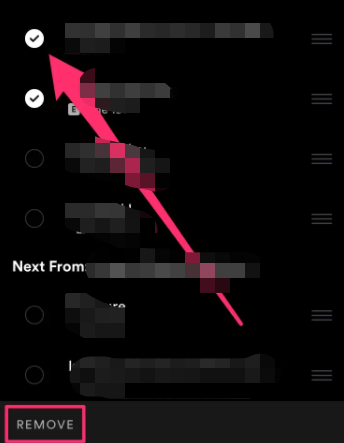
4부. 수행 방법 Spotify 대기열 지우기 켜짐 Spotify 웹 플레이어?
대기열을 지우는 방법 Spotify on Spotify 웹 플레이어? 안타깝게도 대기열을 비울 수 있는 옵션은 없습니다. Spotify 당신이 사용할 때 웹 플레이어. 내에서 대기열 버튼을 켜면 Spotify의 웹 플레이어를 사용하면 이미 대기열에 있는 노래와 기존 대기열에서 재생될 음악을 볼 수도 있습니다.
전체 재생 목록을 제거하는 한 가지 방법은 두 번 클릭하여 수행중인 대기열에서 가장 마지막 노래를 실행하는 것입니다.
5부. 보너스: 얻는 방법 Spotify 프리미엄이 없는 노래?
위에서 언급한 방법을 사용하는 데 몇 가지 문제가 있을 수 있습니다. Spotify 대기열 지우기. 예를 들어 대기열 버튼을 찾지 못했거나 '제거' 버튼을 클릭하여 대기열을 비울 수 없습니다. 모든 일에 스트레스조차 받지 말고 현실적인 방법으로 문제를 해결해 드리고 싶습니다.
시작하려면 맞춤형 리소스 준비를 시작하십시오. Spotify 오디오. 라고 부를 수도 있다 Spotify Music Converter. 선택할 수 있는 관련 항목이 많이 있습니다. 무언가를 찾고 분석하는 데 소요되는 시간을 줄이기 위해 아래에서 제안하는 방법은 다음과 같습니다. TunesFun Spotify Music Converter.
TunesFun Spotify Music Converter 로 설계 변하게 하다 Spotify MP3로, AAC, WAV, FLAC, M4A, M4B 등 초기 콘텐츠가 부족하지 않습니다. 아래 버튼을 클릭하면 지금 이 소프트웨어를 무료로 사용해 볼 수 있습니다!
6 부. 개요
이 기사에서 우리는 Spotify 다른 장치에서 대기열을 지웁니다. 당신이 바꿀 시간입니다 Spotify 대기줄! 우리는 또한 다운로드할 수 있는 방법을 제공했습니다. Spotify Premium이 포함되지 않은 노래, TunesFun Spotify Music Converter. 언제든지 좋아하는 노래를 오프라인으로 즐길 수 있습니다.
코멘트를 남겨주세요